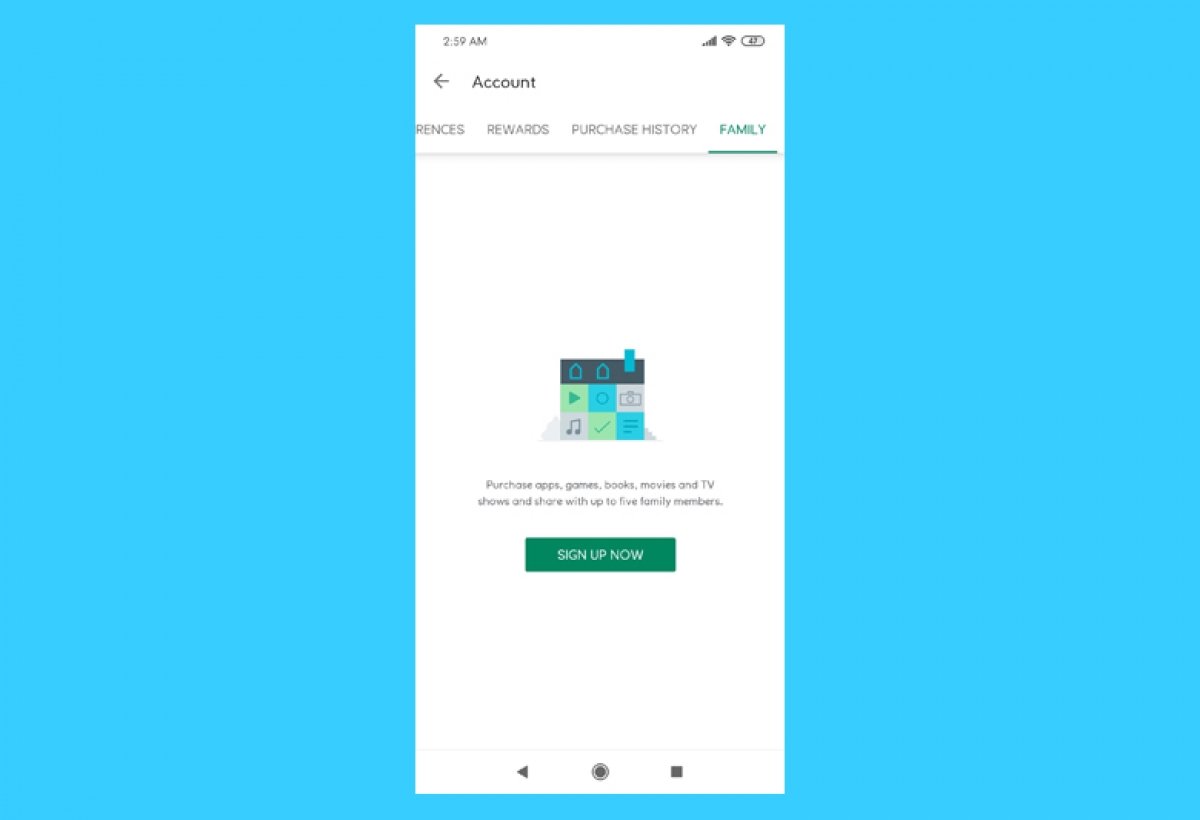Хотите поделиться своими покупками в Google Play с другими членами семьи? Теперь это возможно. Откройте приложение Google Play, мы покажем, как подписаться на семейный план Google. Для этого нажмите на значок с тремя полосами, который появляется в верхнем левом углу.
Найдите раздел Account.
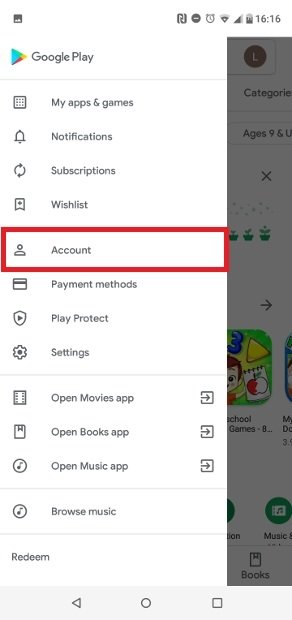 Войдите в раздел Account
Войдите в раздел Account
В верхнем меню нажмите на вкладку Family.
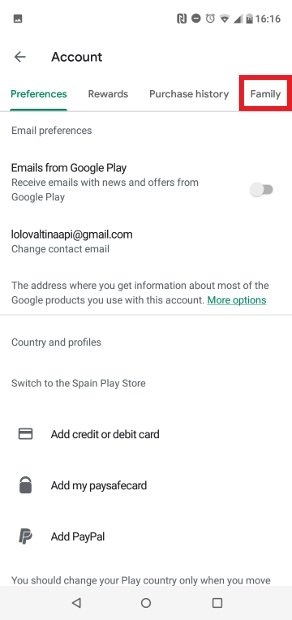 Найдите вкладку Family
Найдите вкладку Family
Нажмите зеленую кнопку Sign up now.
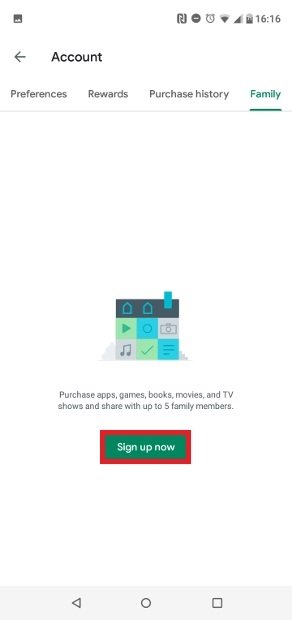 Нажмитe Sign up now
Нажмитe Sign up now
Следуйте инструкциям, появляющимся на экране, и завершите регистрацию, добавив членов своей семьи, у которых будет доступ. Несколько окон проведут вас через процесс, нажмите Sign Up.
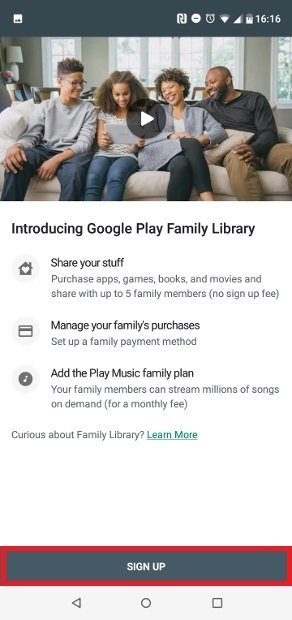 Нажмите Sign up
Нажмите Sign up
Настройте основную семейную учетную запись и нажмите Continue.
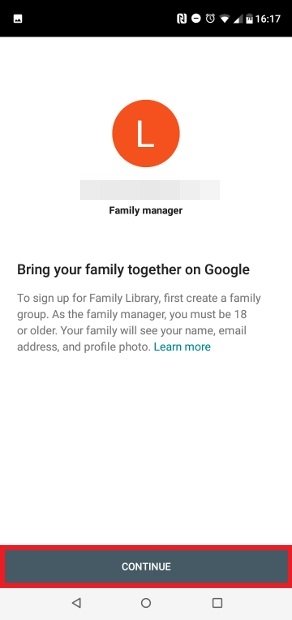 Нажмите внизу Continue
Нажмите внизу Continue
Чтобы настроить эту функцию, вам необходимо настроить кредитную карту в качестве способа оплаты. Нажмите на Continue для продолжения.
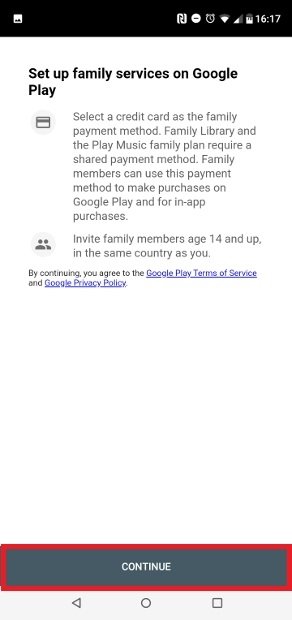 Уведомлении о вводе карты
Уведомлении о вводе карты
Нажмите Set Up в следующем окне.
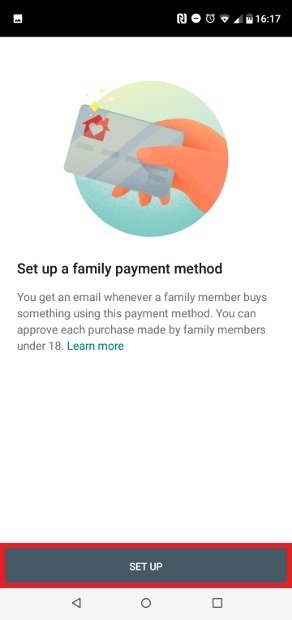 Начните добавлять контент
Начните добавлять контент
Следующие шаги не могут быть показаны, поскольку система не позволяет делать снимки экрана, поскольку они содержат конфиденциальную информацию. По сути, вам нужно будет заполнить форму со всеми данными выбранного вами способа оплаты.
После этого вы получите уведомление о начале добавления содержимого в свою библиотеку.
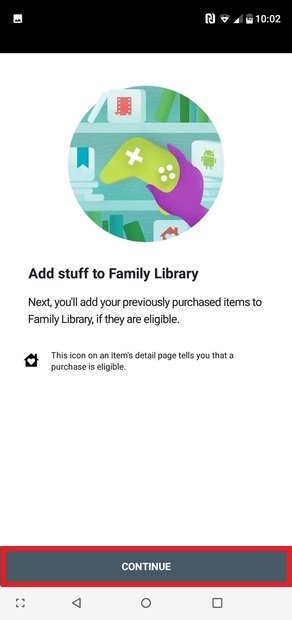 Начните добавлять контент
Начните добавлять контент
Вы должны выбрать поведение функции, если вы хотите, чтобы все покупки распределялись автоматически после их совершения, или если вы будете тем, кто вручную добавляет контент в эту семейную библиотеку.
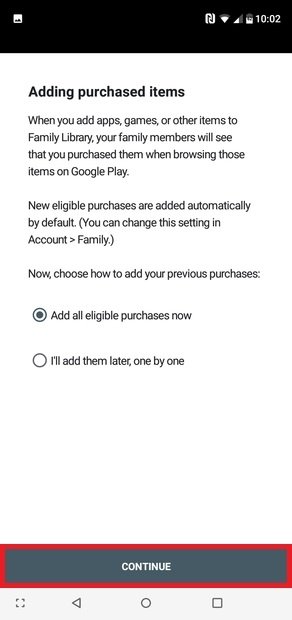 Выберите поведение функции
Выберите поведение функции
В следующем окне вы можете начать приглашать членов своей семьи или пропустить этот шаг. Вы всегда можете добавить участников позже. В этом случае нажмите Continue.
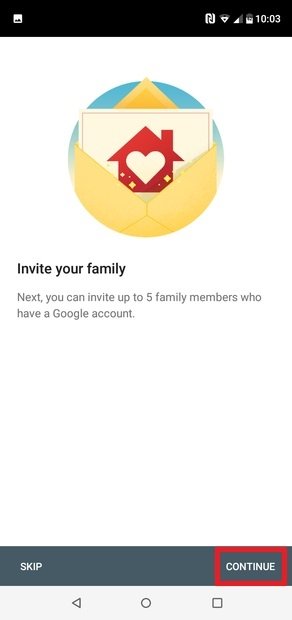 Пригласите членов вашей семьи
Пригласите членов вашей семьи
Выберите контакты из телефонной книги, которых вы хотите пригласить, и нажмите Send внизу, чтобы отправить им приглашение.
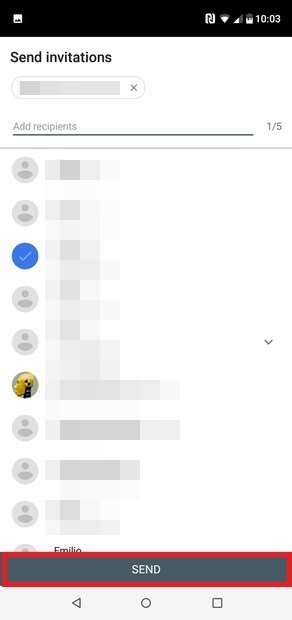 Выберите контакты в телефонной книге
Выберите контакты в телефонной книге
Когда у вас есть все приглашения, вы можете завершить настройку, нажав эту кнопку.
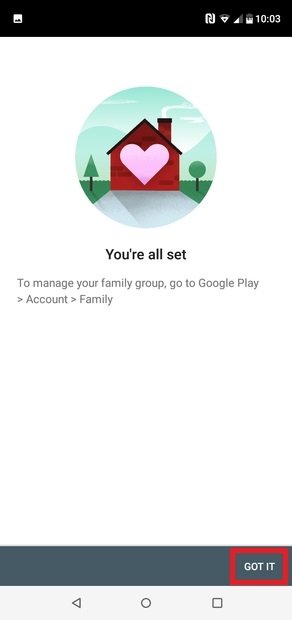 Конфигурация завершена
Конфигурация завершена
Если все прошло успешно, должен появиться раздел Family Library в меню с тремя полосками. Нажмите на эту опцию, чтобы увидеть, что ваши покупки совместимы с другими пользователями, будь то игры и приложения, фильмы или книги.
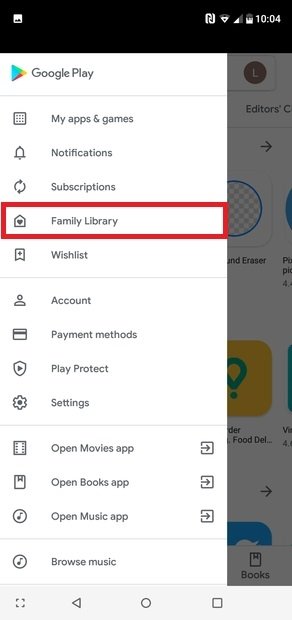 Family Library в меню Google Play
Family Library в меню Google Play
Чтобы поделиться платным приложением, нажмите на значок с тремя полосами и перейдите в раздел "Мои приложения и игры". Выберите вкладку «Установленные», найдите нужное приложение и нажмите на него. Вы увидите опцию "Семейная коллекция" рядом с кнопкой ползунка. Когда вы активируете его, он станет зеленым, и вся группа сможет использовать это приложение.
Если вы хотите поделиться приложением со своей группой, имейте в виду, что вы можете раздавать только те приложения, на которых есть логотип дома с сердечком из семейной библиотеки Google Play.
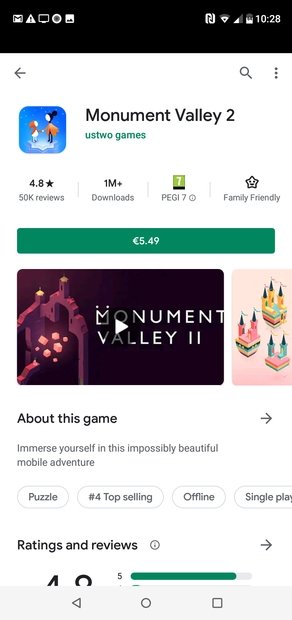 Платная игра, совместимая с Family Share
Платная игра, совместимая с Family Share
Кроме того, нельзя делиться подписками, и большинство приложений для обмена применимы к покупкам, сделанным 2 июля 2006 г. или позднее.
Если вы вернетесь на вкладку "Семья" и нажмете "Настройки семейной коллекции", вы сможете выбрать несколько вариантов в зависимости от содержимого.
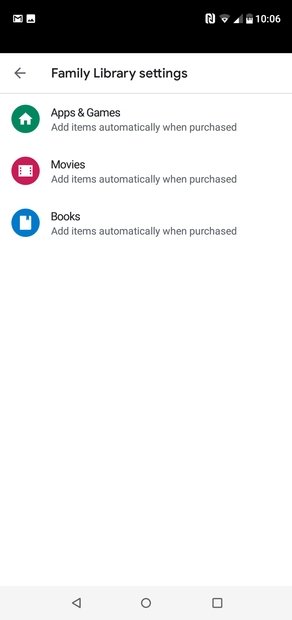 Настройки Family Library
Настройки Family Library
В случае игр и приложений, если вы хотите автоматически делиться всеми покупками с группой, добавлять ранее сделанные покупки в коллекцию или выбирать каждую покупку вручную, выберите соответствующий вариант.
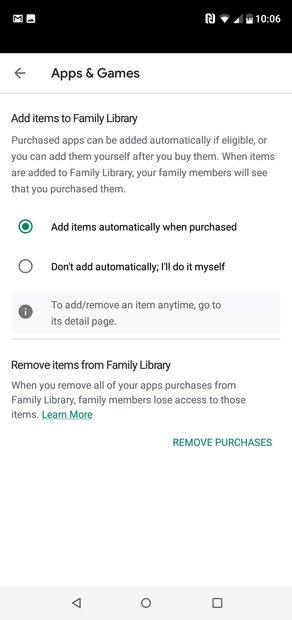 Настройки игр и приложений
Настройки игр и приложений
Возможно, это одна из самых интересных функций магазина Google, воспользуйтесь ее преимуществами.